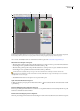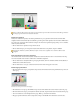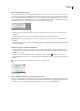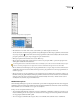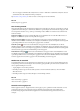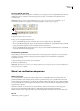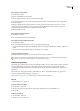Operation Manual
INDESIGN CS3
Handboek
22
Een aangepaste menuset maken
1 Kies Bewerken > Menu's.
U kunt de standaardmenuset niet bewerken.
2 Klik op Opslaan als, typ de naam van de menuset en klik op OK.
3 Kies in het menu Categorie de opdracht Toepassingsmenu's of Context- en deelvenstermenu's om te bepalen welke
menu's zijn aangepast.
4 Klik op de pijlen links van de menucategorieën om subcategorieën of menuopdrachten weer te geven. Voor elke
opdracht die u wilt aanpassen klikt u op het oogpictogram onder Zichtbaarheid om de opdracht weer te geven of te
verbergen. Klik op Geen onder Kleur om een kleur uit het menu te kiezen.
5 Klik op Opslaan en op OK.
Een aangepaste menuset selecteren
1 Kies Bewerken > Menu's.
2 Kies de menuset in het menu Set en klik op OK.
Een aangepaste menuset maken of bewerken
1 Kies Bewerken > Menu's.
2 Kies de menuset in het menu Set en voer een van de volgende handelingen uit.
• Als u een menuset wilt bewerken of de zichtbaarheid of kleur van menuopdrachten wilt wijzigen, klikt u op Opslaan en
op OK.
• Als u een menuset wilt verwijderen, klikt u op Verwijderen, op Ja en op OK.
Verborgen menu-items weergeven
❖
Kies Alle menu-items weergeven onder aan het menu met de verborgen opdrachten.
Als u de toets Ctrl (Windows) of Command (Mac OS) ingedrukt houdt en op een menunaam klikt, worden tijdelijk de
opdrachten weergegeven die u bij het aanpassen van het menu hebt verborgen.
Sneltoetssets gebruiken
Gereedschapstips geven informatie over sneltoetsen. InDesign beschikt ook over een sneltoetseditor waarin u een lijst met
sneltoetsen kunt bekijken en genereren, en zelf sneltoetsen kunt bewerken of maken. De sneltoetseditor bevat alle
opdrachten waarvoor sneltoetsen kunnen worden gebruikt, maar die niet altijd in de standaardset met sneltoetsen zijn
gedefinieerd.
U kunt sneltoetsen ook koppelen aan alinea- of tekenstijlen (zie “Alinea- en tekenstijlen definiëren” op pagina 158) of
scripts (zie “Scriptbewerking in InDesign” op pagina 560).
Op www.adobe.com/go/vid0066_nl vindt u een video over het gebruik van sneltoetsen.
Zie ook
“Standaardsneltoetsen” op pagina 603
De actieve sneltoetsset wijzigen
1 Kies Bewerken > Sneltoetsen.
2 Selecteer een sneltoetsset in het menu Set. Selecteer bijvoorbeeld Sneltoetsen voor QuarkXPress 4.0.
3 Klik op OK.
Sneltoetsen weergeven
1 Kies Bewerken > Sneltoetsen.
2 Selecteer voor Set een sneltoetsset.